解决方法:1、鼠标依次点击“开始”→“控制面板”→“系统和安全”→“管理工具”→“服务”;2、找到Windows Update,右击选择“属性”;3、弹窗中,“启动类型”设置为“自动”,点击“应用”,然后点击“启动”,再点击“确定”,即可。

Windows10系统中Windows Update服务的启动方法
1、使用鼠标右键点击开始→控制面板。
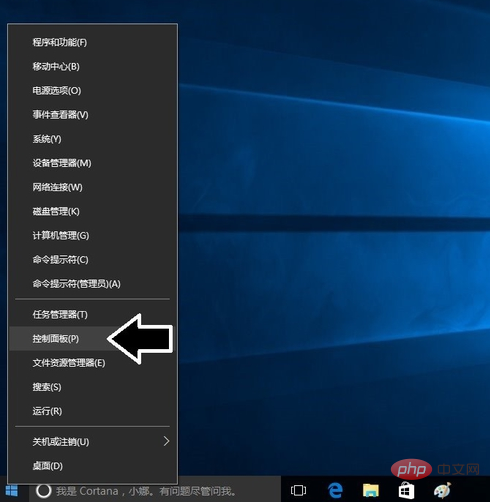
2、控制面板→系统和安全。
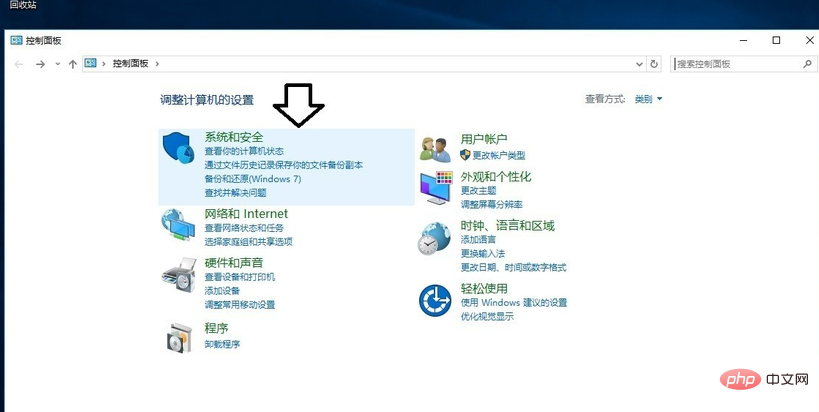
3、系统和安全→管理工具。
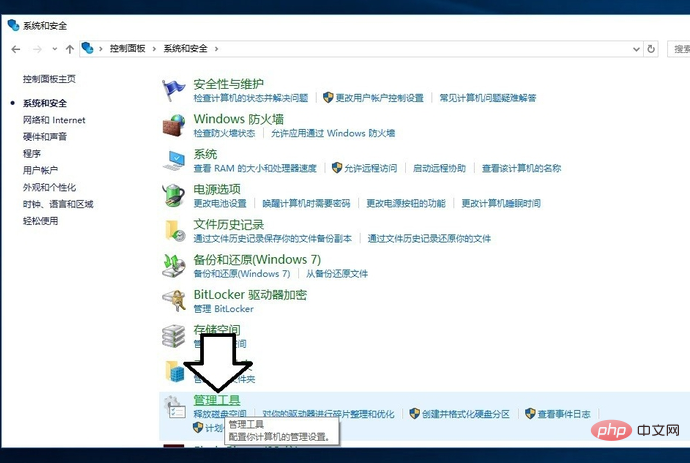
4、管理工具→服务。
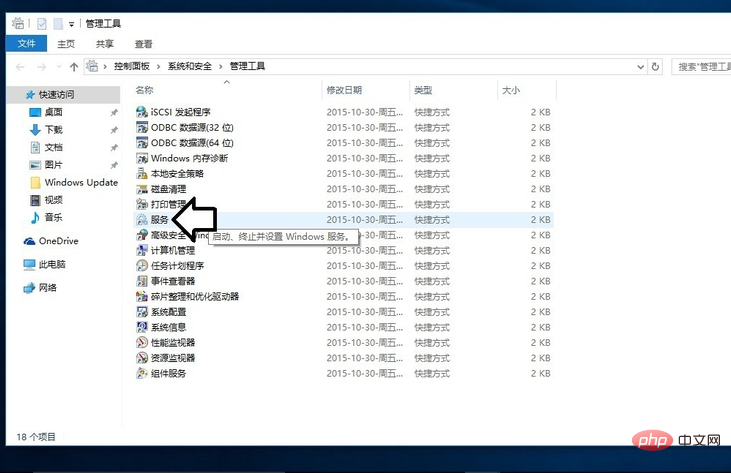
5、Windows Update服务→属性。
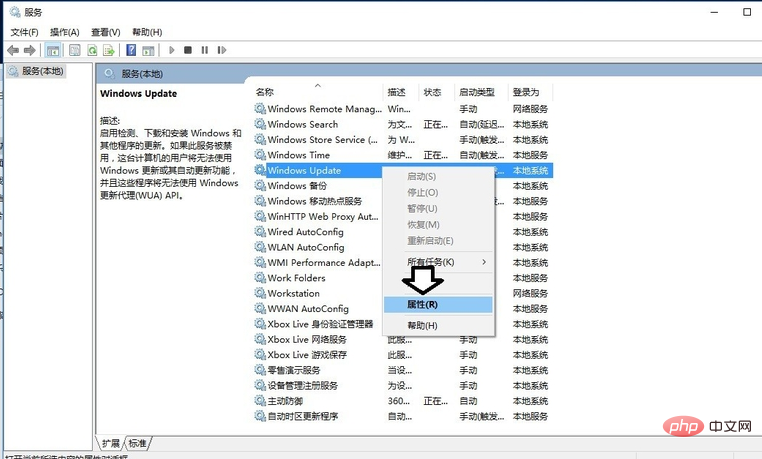
6、启动类型→自动、手动→应用。然后再点击启动→确定即可。

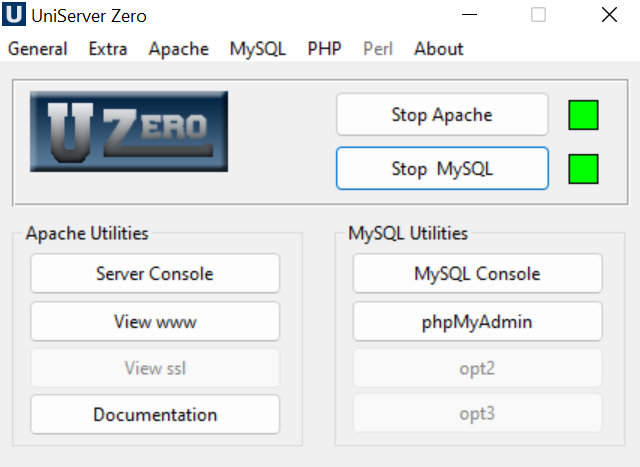
Uniform Server是一个免费的轻量级WAMP服务器解决方案,适用于Windows。采用模块化设计方法构建,包括最新版本的Apache、MySQL或MariaDB、PHP(支持版本切换)、phpMyAdmin或Adminer。无需安装!无需注册表垃圾!只需解压并启动!-------注意:Uniform Server的最新版本需要**64位版本**的Windows。-------
 7
7

7、除此之外,还可以尝试使用命令禁止、启动该服务。鼠标右键点击开始按钮→命令提示符(管理员)。
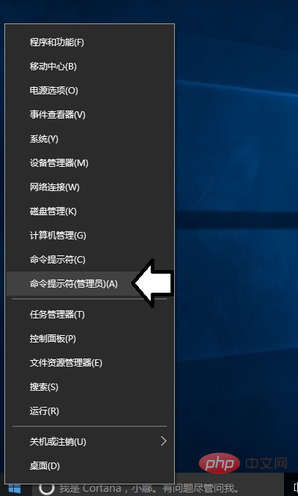
8、如果有安全软件弹出警示,应该取消禁止动作,否则操作会失败!点选:允许程序运行→确定。
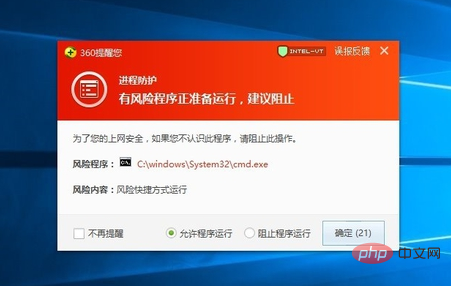
9、如有异常,可以尝试先用命令禁用Windows Update服务:
停止服务命令: net stop wuauserv
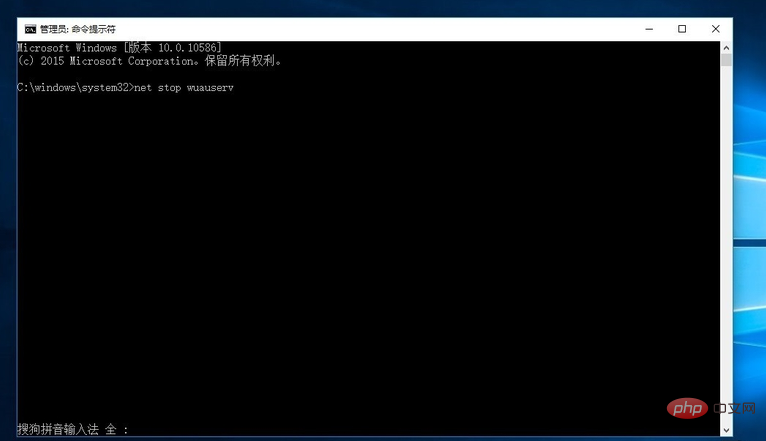
10、然后,在用命令启动Windows Update服务:
启动服务命令: net start wuauserv
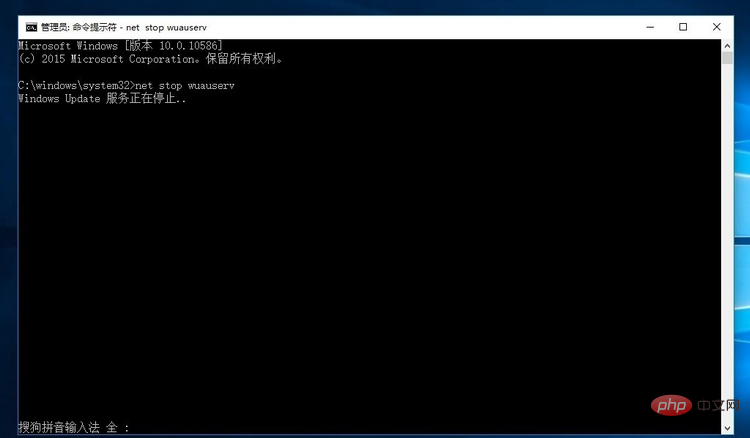
注意:Windows10操作系统和之前的操作系统相比,对Windows Update服务的依赖程度更高!比如设备驱动的更新等操作也会借助于该服务(没有特殊原因不要擅自禁用该服务)。
更多相关知识,请访问:PHP中文网!
以上就是windows update服务无法启动怎么解决?的详细内容,更多请关注php中文网其它相关文章!

每个人都需要一台速度更快、更稳定的 PC。随着时间的推移,垃圾文件、旧注册表数据和不必要的后台进程会占用资源并降低性能。幸运的是,许多工具可以让 Windows 保持平稳运行。

Copyright 2014-2025 https://www.php.cn/ All Rights Reserved | php.cn | 湘ICP备2023035733号